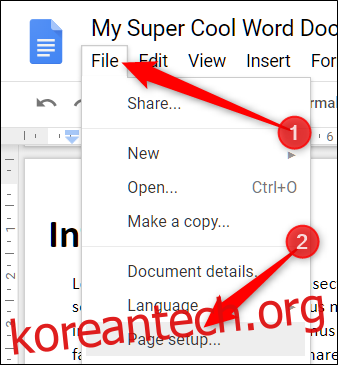대부분의 경우 문서 페이지에 세로 방향을 사용하는 것이 좋습니다. 경우에 따라 추가 수평 공간이 필요한 큰 테이블이 있는 경우 대신 가로 방향으로 변경해야 할 수도 있습니다. Google 문서에서 이를 수행하는 방법은 다음과 같습니다.
안타깝게도 Google 문서도구에서는 문서의 일부만이 아니라 전체 문서의 페이지 방향만 변경할 수 있습니다. 다른 섹션을 다른 방식으로 방향을 지정할 수 있는 Word와 같은 것을 사용하는 경우 해당 제한 사항에 익숙해져야 합니다. 따라서 세로 방향 문서에 가로 페이지 한 장을 삽입할 수 없습니다. 이는 매우 유용할 것입니다.
그러나 전체 문서의 방향을 변경할 수 있는 것은 어떤 상황에서는 확실히 유용할 수 있습니다.
Google 문서에서 페이지 방향을 변경하는 방법
“파일” 메뉴를 연 다음 “페이지 설정”을 클릭하여 페이지 설정 창을 엽니다.
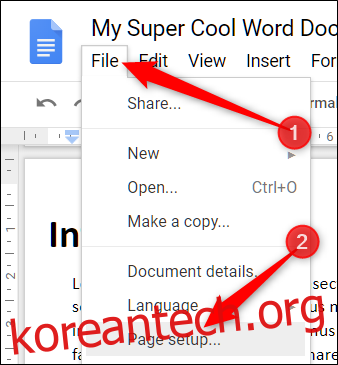
이 창 상단의 “방향” 섹션에서 문서를 세로와 가로로 전환할 수 있습니다. 선택한 다음 “확인”을 클릭하여 선택 사항을 적용합니다.
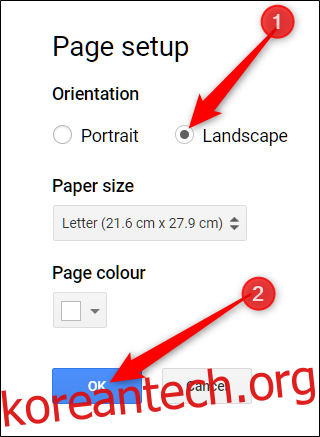
Google 문서도구를 열 때마다 기본 페이지 방향을 가로로 설정하려면 “기본값으로 설정” 버튼을 클릭한 후 “확인”을 클릭하십시오. 다음에 새 문서를 열면 설정한 기본 방향이 됩니다.
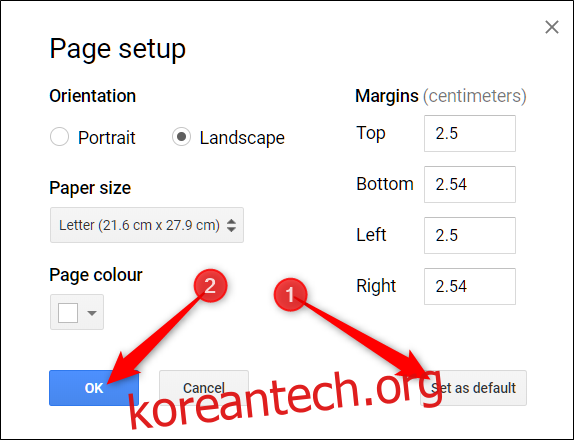
참고: 가로 모드를 사용하면 대부분의 문서가 멋지게 보일 수 있지만 세로 레이아웃에서는 멋지게 보일 수 있는 이미지 및 기타 미디어의 순서를 변경하고 서식을 다시 지정하는 기발한 부작용이 있습니다. 승인을 위해 다른 사람에게 보내기 전에 모든 것이 제대로 되어 있는지 확인하십시오.
그게 전부입니다. 창이 닫히면 문서가 즉시 가로 페이지 레이아웃으로 바뀌므로 표, 텍스트 및 이미지를 페이지에서 확장할 수 있는 공간이 생깁니다.